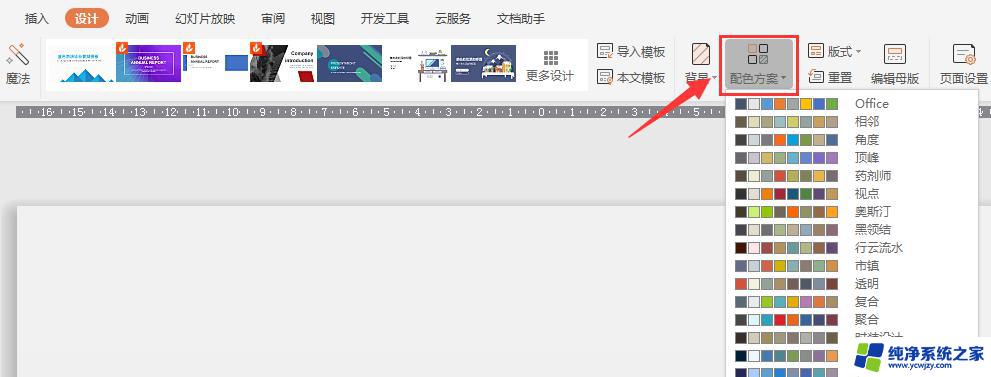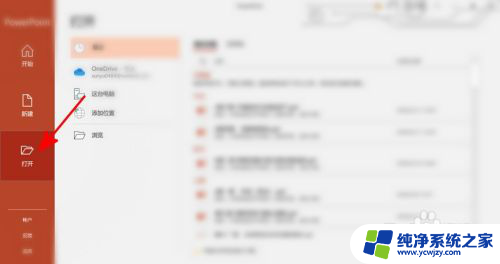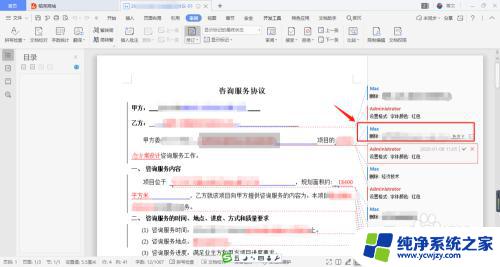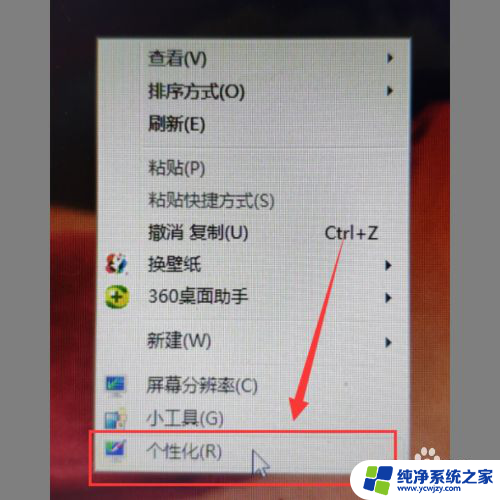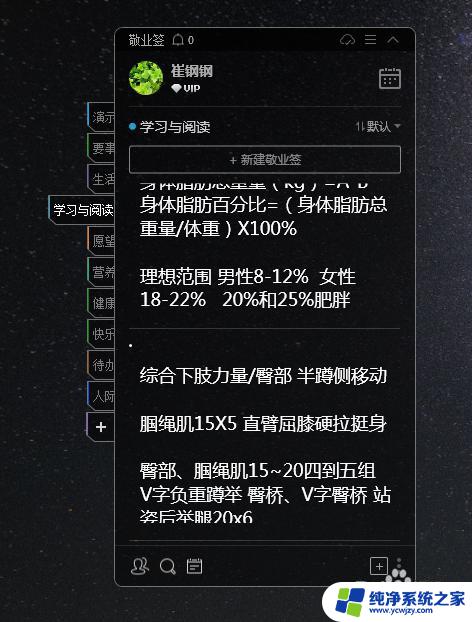ppt字体统一修改设置颜色 PPT中怎么批量更改字体颜色
更新时间:2023-11-20 17:04:43作者:jiang
ppt字体统一修改设置颜色,在PPT中,字体的颜色是展示幻灯片时起到重要作用的元素之一,当我们需要对一整个PPT中的字体颜色进行统一修改时,手动逐个更改将是一项繁琐且耗时的任务。有没有一种批量更改字体颜色的方法呢?答案是肯定的。通过使用PPT中的特定功能,我们可以快速而轻松地实现该目标。下面将介绍如何使用这个功能来批量修改字体颜色,让我们一起来看看吧。
具体步骤:
1.第一步:我们可以先打开ppt,点击左边框的“打开”。寻找并打开我们想要进行修改的文档。
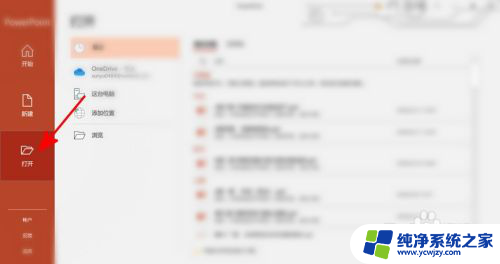
2.第二步:接着,我们就点击上面工具栏中的“视图”按钮,如图所示。
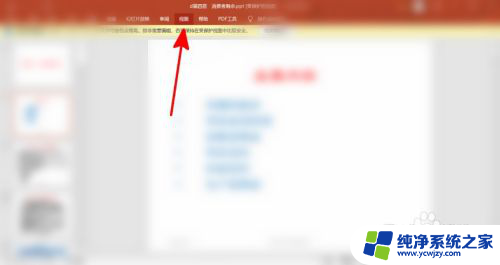
3.第三步:然后,在视图栏中选择“幻灯片母版”选项,点击。
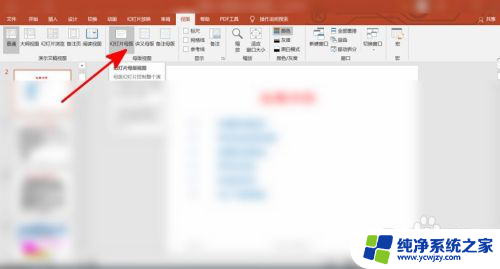
4.第四步:接下来,点击工具栏中的“颜色”选项,可以进行颜色的设置。
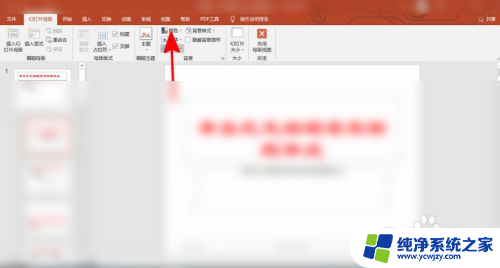
5.第五步:最后,如果想要关闭,点击工具栏中的叉号,就可以关闭。
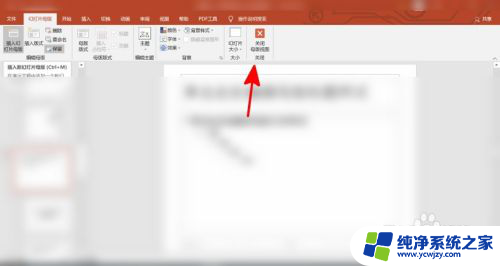
以上就是修改ppt字体颜色和字体设置的全部内容,如果您还有不清楚的地方,可以参考我的步骤进行操作,希望这对您有所帮助。